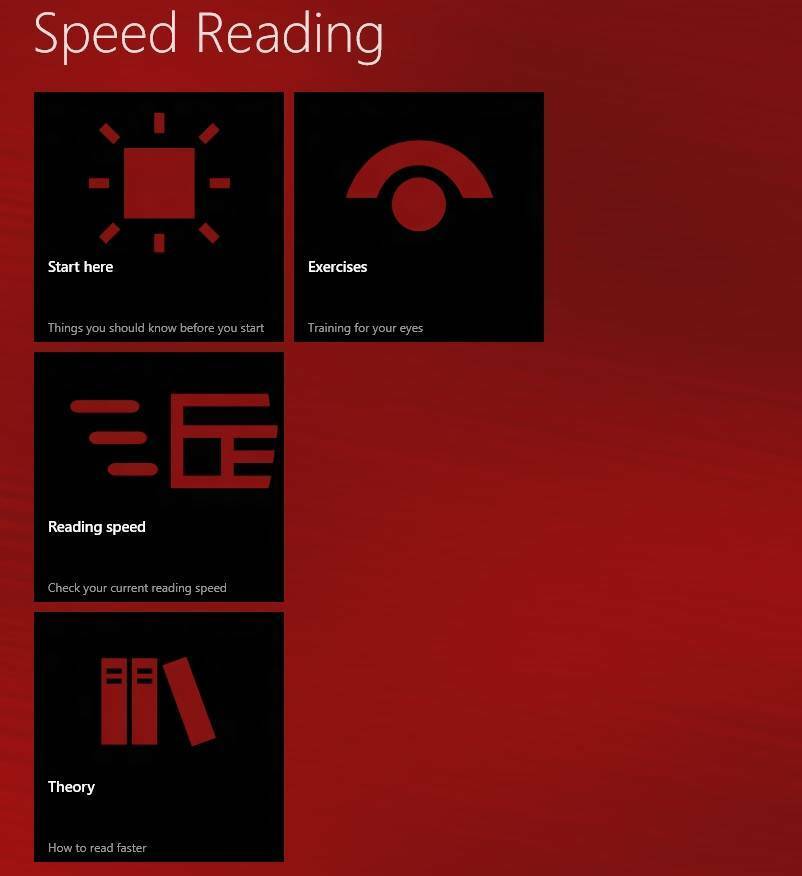- Błąd CAT w Destiny 2, brak dostępnej aktualizacji, można rozwiązać tylko poprzez aktualizację gry.
- Poniżej pokażemy, jak rozwiązać ten problem na PS4, PS5, Xbox Series X | S, Steam i Stadia.
- Na Steamie będziesz musiał również sprawdzić integralność plików gry.

XZAINSTALUJ KLIKAJĄC POBIERZ PLIK
To oprogramowanie naprawi typowe błędy komputera, ochroni Cię przed utratą plików, złośliwym oprogramowaniem, awarią sprzętu i zoptymalizuje komputer w celu uzyskania maksymalnej wydajności. Napraw problemy z komputerem i usuń wirusy teraz w 3 prostych krokach:
- Pobierz narzędzie do naprawy komputera Restoro który jest dostarczany z opatentowanymi technologiami (patent dostępny) tutaj).
- Kliknij Rozpocznij skanowanie aby znaleźć problemy z systemem Windows, które mogą powodować problemy z komputerem.
- Kliknij Naprawić wszystko naprawić problemy mające wpływ na bezpieczeństwo i wydajność komputera
- Restoro zostało pobrane przez 0 czytelników w tym miesiącu.
Obecnie została wydana aktualizacja patcha do Destiny 2, która obiecuje rozwiązać niektóre z nadchodzących problemów, które nękają grę. Przy pierwszym uruchomieniu gry pojawi się kod błędu Destiny 2 CAT, brak dostępnej aktualizacji.
Innymi słowy, przy próbie uruchomienia gry może wystąpić kod błędu CAT bez uprzedniej aktualizacji do najnowszej wersji. Nawet jeśli aktualizacja nie jest znacząca i nie zawiera żadnych nowych funkcji, bez niej nie będziesz mógł grać.
Śledź dalej, ponieważ pokażemy Ci, jak rozwiązać ten problem na PS4, PS5, Xbox Series X | S i Steam, zaraz po tym, jak zobaczymy, co za tym stoi.
Co spowodowało brak aktualizacji błędu CAT?
Możesz sądzić, że aktualizacja wprowadziła nowy błąd i spowodowała, że gra stała się niegrywalna. Kod błędu Destiny 2 CAT pojawi się tylko w bardzo specyficznej sytuacji, na przykład gdy gra została wyłączona w celu konserwacji, a serwery zostały przywrócone.

Gdy spróbujesz uruchomić grę po aktualizacji, prawie na pewno napotkasz błąd CAT. Ogólnie rzecz biorąc, problem jest spowodowany konfliktem między wersją gry dla klienta i serwera.
Klient Steam najprawdopodobniej będzie uruchom aktualizację automatycznie lub umieść go w kolejce do późniejszego pobrania.
Jeśli z drugiej strony nie możesz zobaczyć aktualizacji na Steamie, najprawdopodobniej używałeś klienta w momencie wysłania aktualizacji. Możesz spróbować ponownie uruchomić klienta Steam, aby sprawdzić, czy to rozwiąże problem.
Jak mogę naprawić błąd CAT Destiny 2 bez aktualizacji?
1. Na PS5
- Włącz konsolę i zaloguj się na swoje konto PSN, aby przejść do Ustawienia menu.
- Otworzyć System sekcji i przejdź do Oprogramowanie systemowe opcja.

- Dostęp Aktualizacja oprogramowania systemowego i ustawienia i włącz Pobierz automatycznie pliki aktualizacji. Na koniec uruchom ponownie konsolę.

Porada eksperta: Niektóre problemy z komputerem są trudne do rozwiązania, zwłaszcza jeśli chodzi o uszkodzone repozytoria lub brakujące pliki systemu Windows. Jeśli masz problemy z naprawieniem błędu, twój system może być częściowo uszkodzony. Zalecamy zainstalowanie Restoro, narzędzia, które przeskanuje twoją maszynę i zidentyfikuje przyczynę usterki.
Kliknij tutaj aby pobrać i rozpocząć naprawę.
Po ponownym uruchomieniu konsoli aktualizacja Destiny 2 powinna rozpocząć się sama. Poczekaj, aż proces się zakończy, a następnie ciesz się grą.
- Jak zaktualizować oprogramowanie układowe kontrolera PS5 na komputerze z systemem Windows?
- Jak naprawić system Windows 11, który nie wykrywa kontrolera PS5?
- Jak sprawdzić poziom naładowania baterii kontrolera PS5?
2. Na PS4
- Włącz konsolę i naciśnij krzyżyk w górę, aby przejść do Ustawienia menu.
- Otworzyć System sekcja i wybierz Automatyczne pobieranie aby wybrać Pliki aktualizacji aplikacji opcja.

3. Na Xbox Series X | S
- Włącz konsolę, zaloguj się na swoje konto i przejdź do Ustawienia płyta.
- Wybierz System opcja do wyboru Aktualizacje.

- Następnie wybierz Aktualizuj moją konsolę, gry i aplikacje opcja.
4. Na Steamie
- Uruchom ponownie Parowy w celu automatycznej aktualizacji Destiny 2 pod Pliki do pobrania patka.
- Jeśli jednak pobieranie się nie rozpocznie, kliknij prawym przyciskiem myszy Destiny 2 i włącz automatyczna aktualizacja (zawsze aktualizuj tę grę) opcja pod Aktualizacje menu.

- Kliknij prawym przyciskiem myszy Przeznaczenie 2 w swojej Bibliotece i wybierz Nieruchomości w celu sprawdzenia integralności pliku.

- Teraz wybierz Pliki lokalne zakładkę, aby wybrać Sprawdź integralność opcja.
5. Na Stadia
Granie w gry na Stadia, platformie gier Google opartej na chmurze, eliminuje potrzebę korzystania z konsoli lub komputera, dzięki czemu można cieszyć się popularnymi tytułami, takimi jak Destiny 2, czy kultowymi ulubieńcami, takimi jak Dead by Daylight, sygnalizując znaczną zmianę w branży gier.
Korzystając ze Stadia, nie musisz już pobierać fizycznej kopii gry, w którą aktualnie grasz, zamiast tego będziesz transmitować akcję na żywo.
Gry Stadia nie są zasilane przez Twój osobisty sprzęt, a raczej są zasilane przez centra danych Google, które są w stanie obsługa wymaganej przepustowości przez wymagające graficznie gry w rozdzielczości 4K.
Jeśli na Stadia wystąpi błąd CAT, nie będziesz w stanie ręcznie zaktualizować gry, ale będziesz musiał poczekać, aż Google zaktualizuje same gry. Może to potrwać od kilku godzin do jednego dnia.
Zalecamy sprawdzenie trzy najlepsze VPN dla Destiny 2 które pomogą Ci zredukować opóźnienia i ping.
Alternatywnie możesz rzucić okiem na jak naprawić zacinanie się myszy w Destiny 2? w celu odzyskania prawa do bezbłędnej rozgrywki.
Zostaw nam komentarz w sekcji poniżej i powiedz nam, co myślisz, a także czy masz na myśli więcej rozwiązań. Dziękuje za przeczytanie!
 Nadal masz problemy?Napraw je za pomocą tego narzędzia:
Nadal masz problemy?Napraw je za pomocą tego narzędzia:
- Pobierz to narzędzie do naprawy komputera ocenione jako świetne na TrustPilot.com (pobieranie rozpoczyna się na tej stronie).
- Kliknij Rozpocznij skanowanie aby znaleźć problemy z systemem Windows, które mogą powodować problemy z komputerem.
- Kliknij Naprawić wszystko rozwiązać problemy z opatentowanymi technologiami (Ekskluzywny rabat dla naszych czytelników).
Restoro zostało pobrane przez 0 czytelników w tym miesiącu.

![Cele mai bune sisteme wireless mesh [2021]](/f/f8afb52ad7977d4046ef83bcc9e31da7.jpg?width=300&height=460)